Kinh tế lượngTrắc nghiệm
180 câu trắc nghiệm Kinh tế lượng – Phần 4
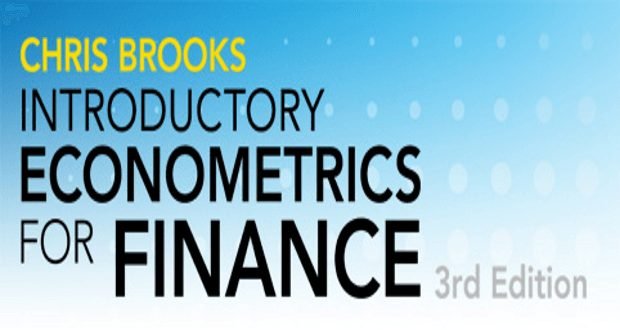
Tổng hợp 180 câu trắc nghiệm Kinh tế lượng cơ bản trong tài chính bằng tiếng anh (có đáp án kèm theo). Nội dung được phân thành 18 chương, với nội dung cụ thể của các chương như sau:
- Chapter 1: Câu hỏi và dữ liệu nghiên cứu kinh tế
- Chapter 2: Ôn tập về lý thuyết xác suất
- Chapter 3: Ôn tập về lý thuyết thống kê
- Chapter 4: Hồi quy tuyến tính giản đơn
- Chapter 5: Hồi quy tuyến tính giản đơn: kiểm định giả thuyết và khoảng tin cậy
- Chapter 6: Hồi quy tuyến tính đa biến
- Chapter 7: Kiểm định giả thuyết và khoảng tin cậy trong hồi quy tuyến tính đa biến
- Chapter 8: Các hàm hồi quy phi tuyến
- Chapter 9: Hồi quy tuyến tính đa biến trong nghiên cứu
- Chapter 10: Hồi quy với dữ liệu bảng
- Chapter 11: Hồi quy với biến phụ thuộc dạng nhị phân
- Chapter 12: Hồi quy với biến đại diện
- Chapter 13: Các nghiên cứu thực nghiệm và bán thực nghiệm
- Chapter 14: Hồi quy với dữ liệu thời gian và dự báo
- Chapter 15: Phân tích quan hệ nhân quả
- Chapter 16: Các chủ đề khác về hồi quy dữ liệu thời gian
- Chapter 17: Lý thuyết hồi quy tuyến tính giản đơn
- Chapter 18: Lý thuyết hồi quy tuyến tính đa biến
Tất cả các câu hỏi được tổng hợp thích hợp trong việc ôn tập các kiến thức kinh tế lượng, cũng như sưu tập tổng hợp ngân hàng câu hỏi. Hiện tại, Vietlod.com chưa có kế hoạch việt hóa các câu hỏi trắc nghiệm này. Tuy nhiên, các câu hỏi bao gồm các thuật ngữ kinh tế (và kinh tế lượng) cơ bản, rất đơn giản nên các bạn có thể dễ dàng hiểu được nội dung và mở rộng vốn từ kinh tế lượng chuyên ngành.